在本地使用 Git(通過 Flywheel):最佳實踐和工作流程
已發表: 2022-08-03如果您的目標是為 WordPress 構建插件,那麼使用 Git 工作流程可能會非常有益,尤其是在促進協作方面。 但是,當您不熟悉該流程時,弄清楚如何設置所有內容是一項挑戰。 也許您以前從未見過 Git 並且不知道它是如何工作的? 或者您不確定它如何與 Local 一起使用?
今天,我們將討論所有這些。 這篇文章將討論 Git 是什麼以及它是如何工作的,然後向您展示如何在 Local 中使用它。 您將學習如何安裝 Git、創建 Git 存儲庫以及同時使用 Local 和 Git 的最佳實踐和工作流程。
什麼是 Git(以及它是如何工作的)?
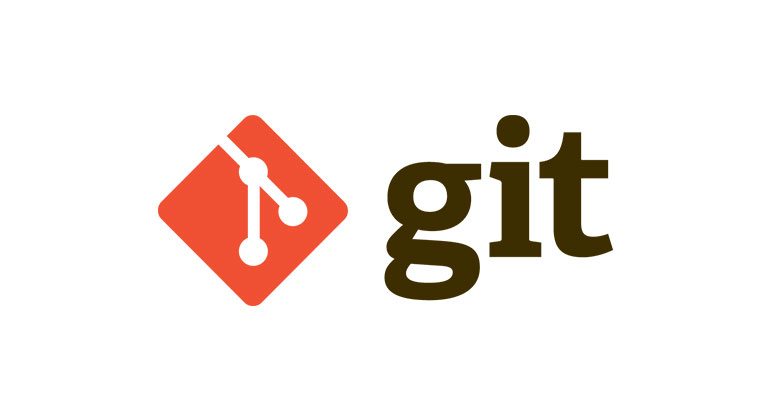
在學習新工具或工作流程時,定義通常是最好的起點。 Git 是一個分佈式版本控制系統。 它允許您在創建和開發軟件項目時跟踪源代碼更改。 其目的是為開發人員和程序員提供一個有凝聚力的空間,以便在開發項目上一起工作。 有了它,您可以為您的項目建立目標,例如加載速度、數據安全等。
您還可以使用 Git 來跟踪在漫長的開發過程中對文件所做的更改。
需要明確的是,Git 是用於維護版本控制的軟件。 GitHub、GitHub Desktop 和 GitLab 等其他服務也使用它。 存在其他版本控制軟件,但 Git 是迄今為止最受歡迎的。 這是大多數開發人員熟悉並將用於他們的項目的內容。 這就是為什麼我們將在這裡重點介紹它。
但是首先,讓我們談談如何在 Local 中創建一個新站點,然後是如何創建一個 Git 存儲庫。
如何在您的計算機上安裝 Git
為了使用這個版本控制系統,你首先必須在你的本地機器上安裝它。 為此,請前往官方下載頁面,選擇您的操作系統,然後下載安裝文件。
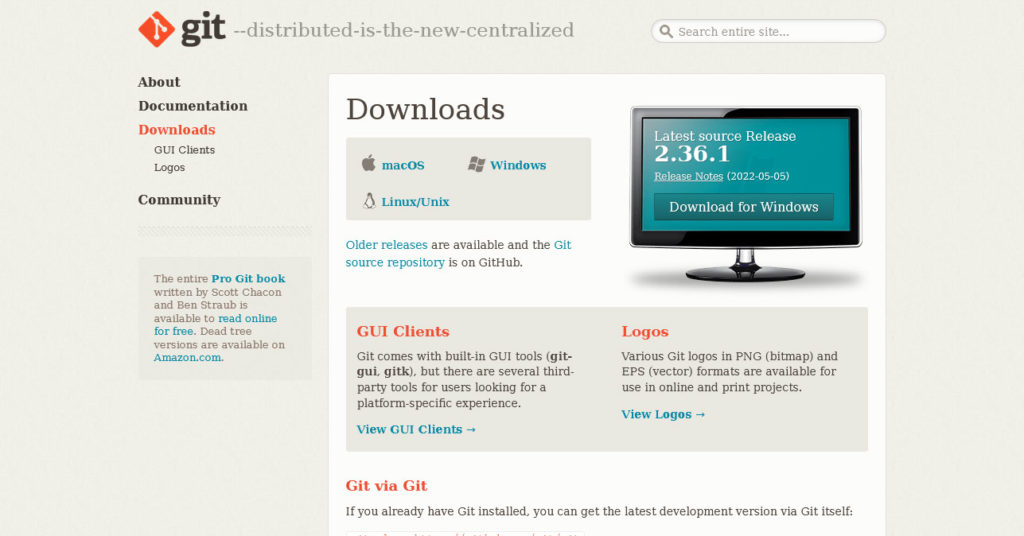
之後,運行該文件以開始設置過程。 它會詢問您保存程序的位置、是否創建各種快捷方式、使用什麼作為其默認代碼編輯器等信息。
您還必須決定 Git 是否應該將其默認名稱(“master”)用於新存儲庫中的第一個分支,該軟件是否應該在命令提示符下或僅在 bash、OpenSSH 和 SSL 庫中可用,以及一些更多功能。 為了本教程的目的,我只是使用默認設置。
設置完成後,我們就可以繼續前進了。
如何在本地設置新站點
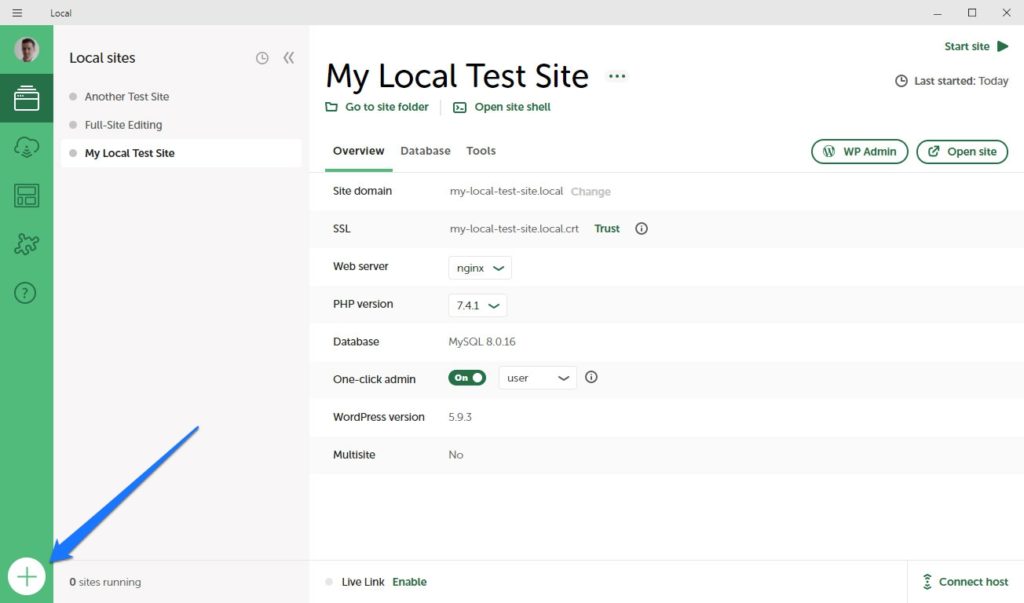
接下來,我們將在 Local 中建立一個站點用於測試 Git。 這樣做非常容易。 只需按照以下步驟操作:
- 打開本地。
- 單擊屏幕左下角的+圖標。
- 在硬盤上配置站點名稱、本地域和路徑。
- 設置環境(PHP版本、Web服務器類型、數據庫)
- 輸入用戶名和密碼。
- 完畢。
告訴你這超級簡單。 您需要這個站點,以便有一個地方來測試您的開發項目,其中可能包括主題、插件或其他代碼片段。 您將在 Git 存儲庫中管理實際的開發過程。
如何創建 Git 存儲庫
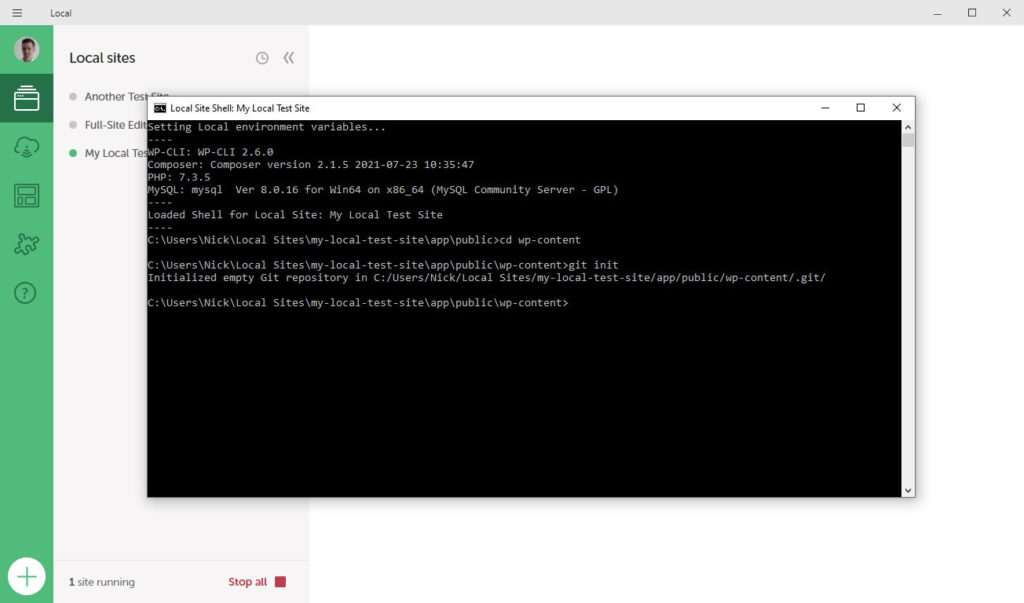
在本地提供您的新網站後,您現在可以繼續創建 Git 存儲庫。 為此,您需要:
- 打開本地。
- 右鍵單擊新創建的站點並選擇選項Open Site Shell以打開命令行界面。
- 在這裡,輸入
cd wp-content。 這將帶您進入 WordPress 站點中的wp-content目錄文件夾。 同樣,如果您希望使用特定主題,則需要輸入cd themes/theme-directory-name。 或者,如果您希望使用特定插件,請輸入cd plugin/plugin-directory-name。 - 接下來,輸入
git init並按Enter 。
連接到 Github 桌面
創建 Git 存儲庫後,您需要將其添加到 GitHub Desktop。 這是官方本地文檔中的首選工具,因此我們也建議您使用。
如果您還沒有 GitHub Desktop,則需要下載它。 像安裝任何其他軟件一樣安裝它。 最重要的部分之一是它會要求您提供用戶名和電子郵件。
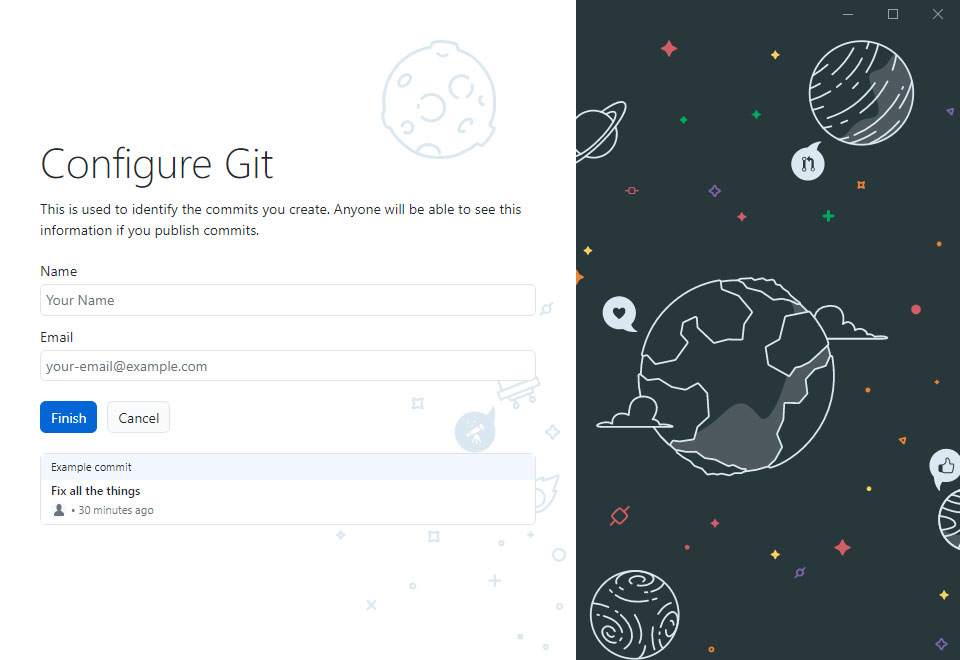
您所做的提交將顯示用戶名,因此此步驟是強制性的。
完成後,就可以將本地存儲庫添加到 GitHub Desktop。 當您第一次打開程序時,它已經在用戶界面上有一個快捷方式。
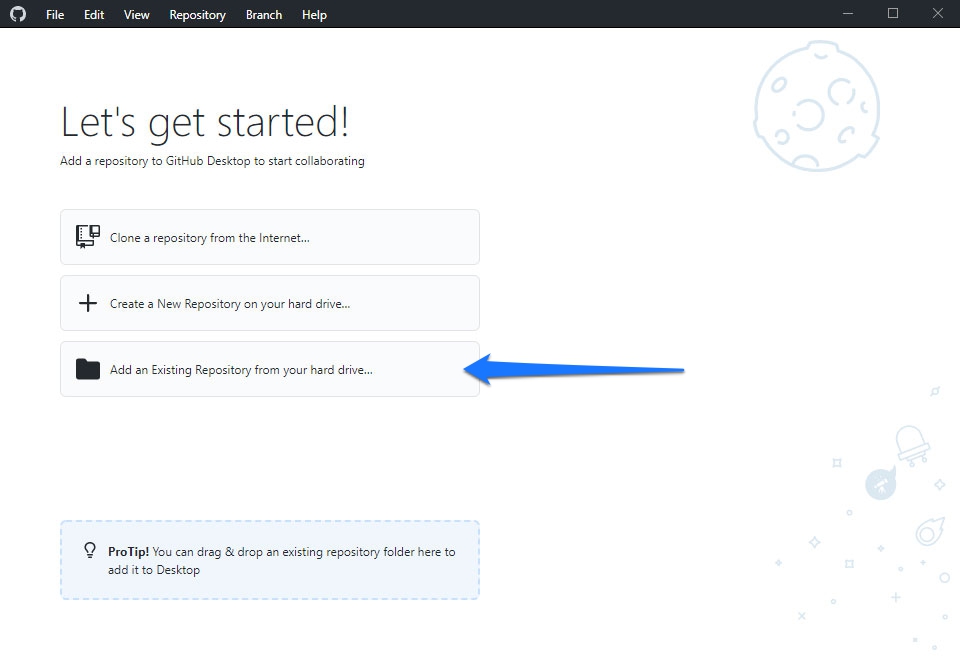
單擊它(替代路徑是File > Add Local Repository ),然後導航到您之前創建 Git 存儲庫的位置並說Select Folder 。 如果操作正確,您應該會看到包含在 屏幕左側的網站的wp-content目錄。
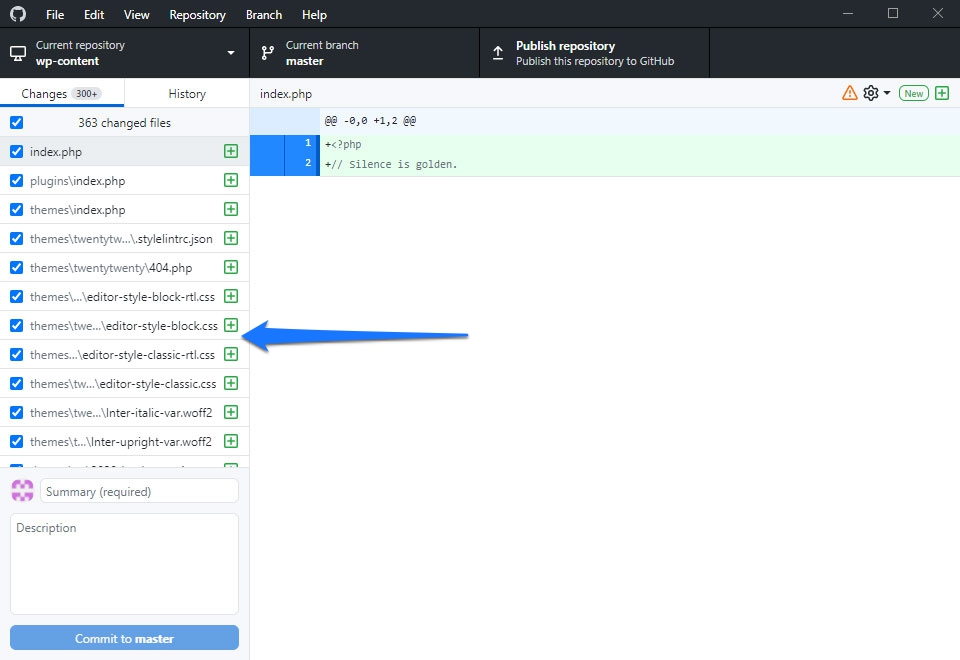
在左下角,輸入該項目的摘要,然後單擊Commit to master 。 這將提交您對本地存儲庫所做的任何文件和更改。 之後,您可以通過單擊Publish repository將本地存儲庫發佈到 GitHub 上的那個。
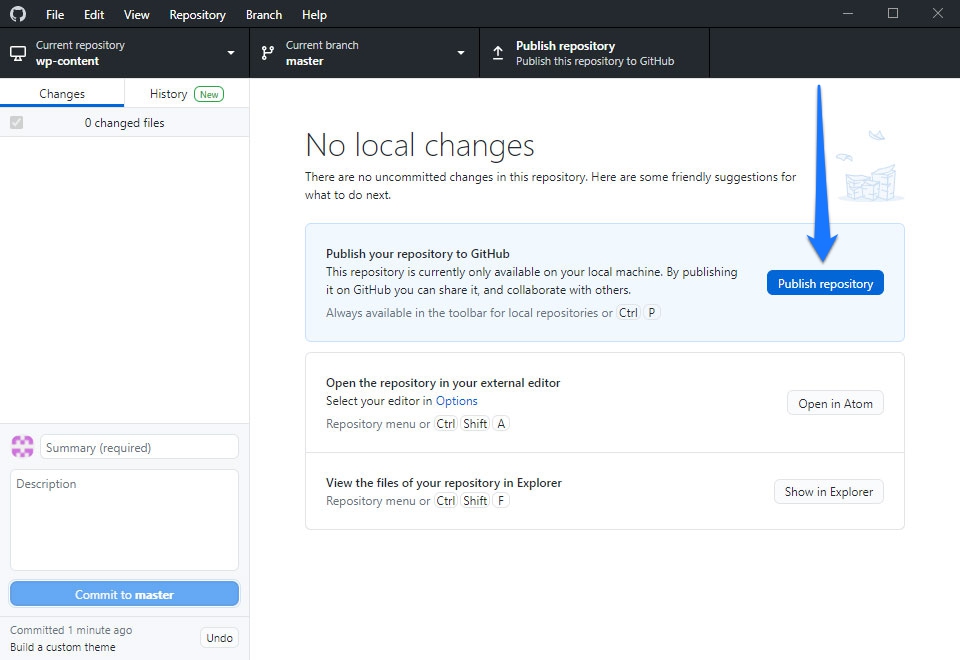
請注意,系統可能會要求您登錄 GitHub 並授權 GitHub Desktop 訪問您的帳戶。 在這種情況下,您可能需要在返回 GitHub Desktop 後重新單擊該按鈕。

在出現的對話框中,填寫名稱,然後再次單擊Publish Repository 。 它現在應該可以在 GitHub 上使用並且可以使用了。
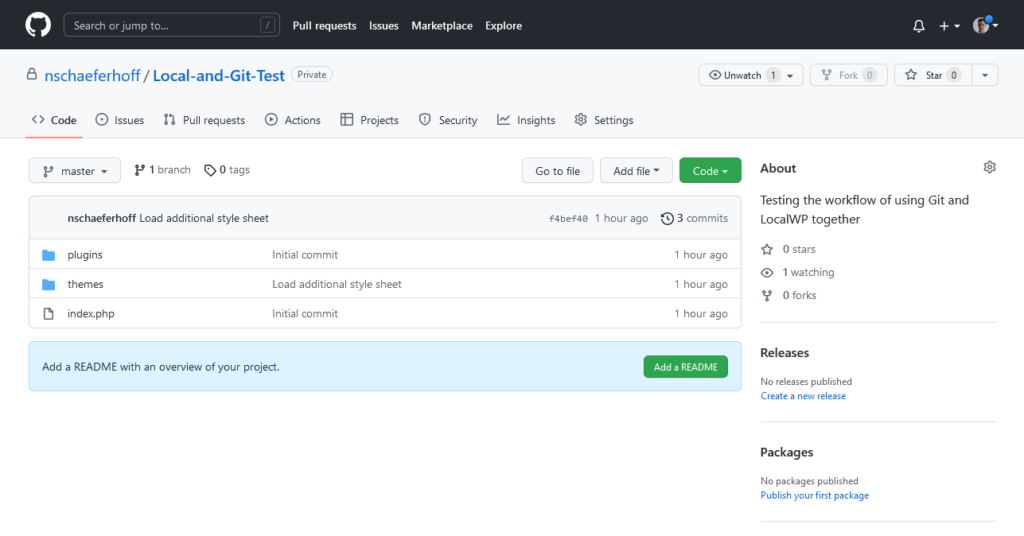
本地 Git 版本控制最佳實踐
現在您已經配置了所有組件,您可以開始將它們用於您的開發項目——無論是在本地還是跨團隊。 在開始之前,這裡有一些在本地使用 Git 進行版本控制時要遵循的最佳實踐。
提交您的更改
首先,您需要養成定期提交更改的習慣。 您可以將提交視為容納一系列相互關聯的更改的容器。 因此,如果您修復三個不同的錯誤,每個錯誤都是一個單獨的提交。 但是,修復錯誤所涉及的每個步驟都不是。 相反,他們只產生一個提交。
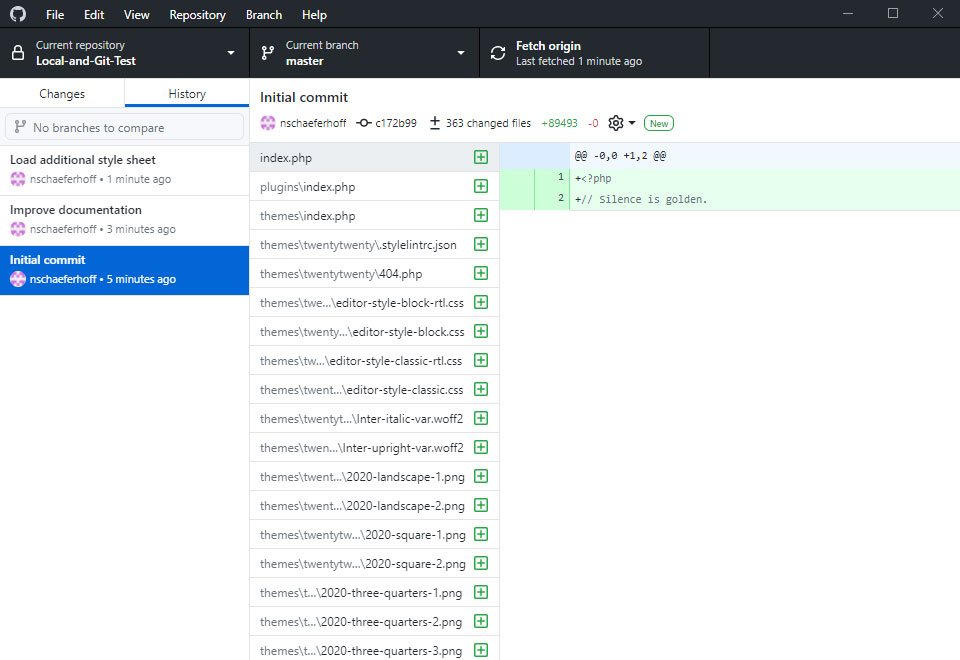
在處理項目時,使用提交可以讓您和團隊成員更輕鬆地了解發生了什麼、誰做了什麼更改以及為什麼進行更改,以及在不需要更改時可以回滾到什麼。 您可以根據需要進行盡可能小的提交,但只有在您的代碼完全完成時才應該這樣做。
最好的選擇是在完成部分工作後提交。 如果您還沒有完成某個部分,請使用 Git 中的 Stash 功能來清理您的工作區,而無需提交。
經常提交
與上述相關,僅僅提交你的代碼是不夠的——你還應該經常這樣做。 這樣做可以使提交保持可管理、小型且在需要時易於回滾。 它還使團隊協作變得更加容易,因為您可以通過這種方式更頻繁地共享您編寫的代碼。 您團隊中的每個人都保持在同一頁面上,這也減少了合併問題的機會。
當您只是偶爾提交時,要遵循您的思維過程要困難得多。 如果出現錯誤,回溯也更加困難。
始終測試
頻繁提交很重要,但不要急於不先測試代碼。 在提交代碼和發布代碼之前,在本地對所有代碼進行徹底的測試,以確保其正常運行並按預期工作。
包括有用的提交消息
Git 版本控制的另一個最佳實踐是在每次提交時編寫消息。 首先,寫一個不超過 50 個字符的簡短摘要,說明您所做的更改。 跳過一行,然後寫下你的消息正文,這應該更詳細。 說明您進行更改的原因,與以前版本相比有何不同,並具體說明。
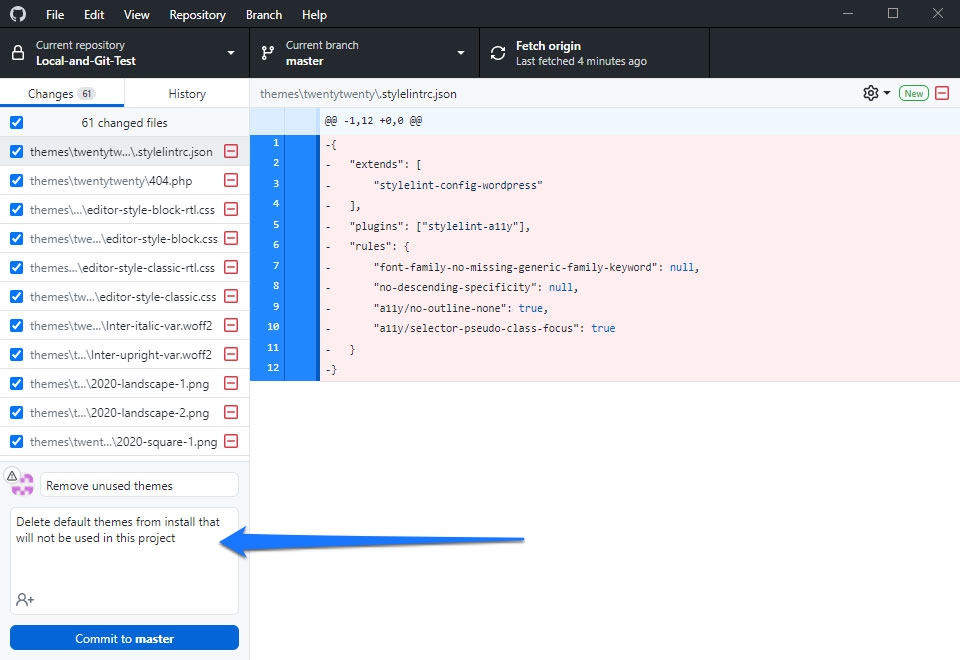
您還應該始終使用現在時來保持所有提交消息的一致性。
不要害怕依賴分支
最後,一定要在適用的情況下使用 Git 中的分支。 分支使保持開發過程的各個部分井井有條並彼此分離變得更加容易。 看到錯誤、新想法、功能測試等的分支並不少見。
要考慮的本地 + Git 工作流程
從這一點開始,我們將把討論轉移到工作流和一些可以讓你在 Git 中的工作更高效、更容易理解的方法上。
特徵分支
功能分支是在 Git 中工作時最常見的工作流程之一。 當不止一個人同時在一個項目上工作時——甚至在同一個功能上工作時,它們是最有幫助的。 利用特性分支使得兩個開發人員都可以提交代碼而不會相互造成問題。
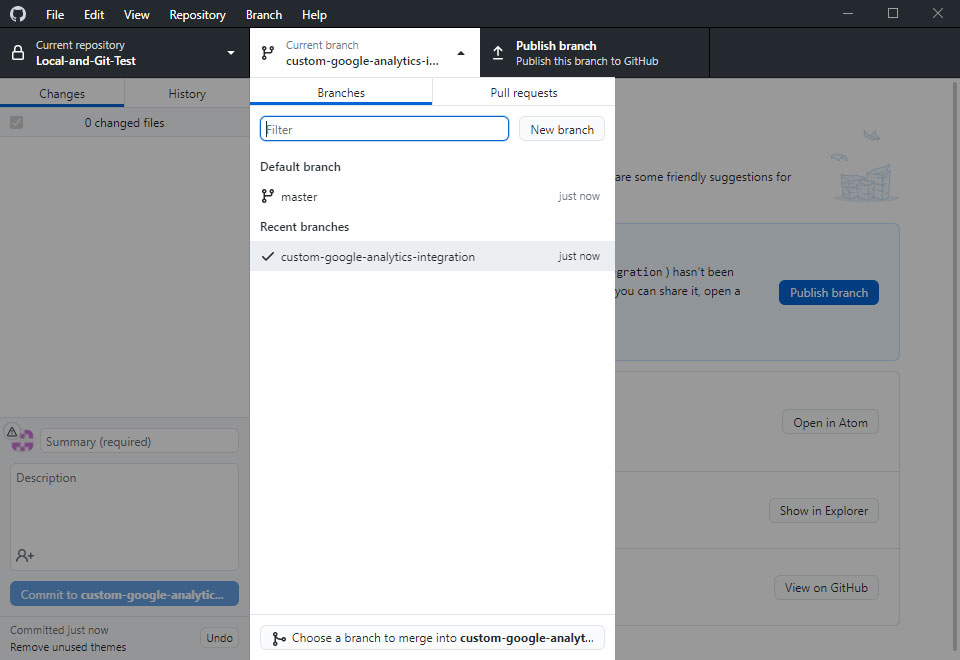
每當向項目添加新功能時,它都應該有自己的分支。 這樣,它可以在不影響其他分支的情況下完成整個開發過程、提交和測試。 一旦開發完成,您可以將其與主分支合併——這實際上將我們引導到下一個工作流選項。
合併
另一個重要的工作流程是進行合併。 正如我們在上面所暗示的,當您希望在工作流中合併兩個分支時,您可以通過合併它們來實現。 它將一個分支的內容添加到另一個分支。 這是準備發布功能的最常用方法。
要使用合併,您可以在查看主分支時使用命令git merge 。 一旦一切看起來都正常,您可以在 Local 中將此更改推送到 GitHub。 此時您應該測試該功能以確保合併順利進行。
最後,您需要刪除已合併到主分支中的分支,因為不再需要它。
分叉
另一個工作流選項是分叉,這聽起來與功能分支相同,但實際上完全不同。 本質上,通過分叉,項目中的每個開發人員都有自己的本地 Git 存儲庫和公共存儲庫。 這樣,多人可以同時在一個項目上工作,提交更改並發布這些更改,而無需驗證與共同開發人員的兼容性。
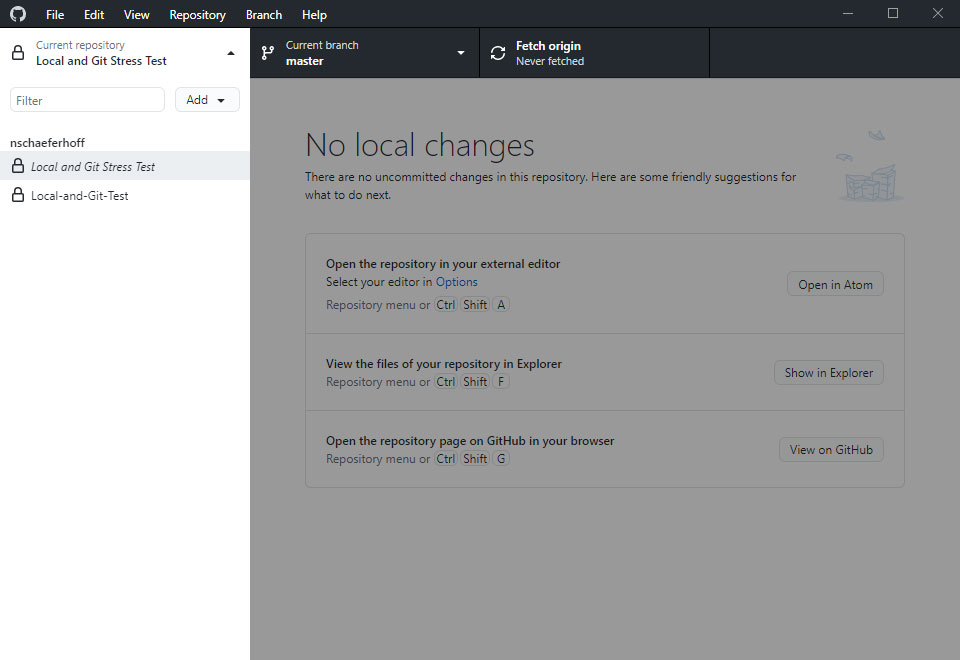
大多數類型的項目都不需要此工作流程,但您經常會發現那些從事非常大的開源項目的人正在使用它。 通常,某個人或一小群人將負責將每個開發人員發布的提交推送到項目的主存儲庫。
Git 流程
我們將在這裡討論的最後一個工作流選項是 Git Flow。 這是一個流行的選項,並且與上面討論的功能分支工作流程非常相似。 唯一真正的區別是開發人員將從子類別分支(通常稱為開發)而不是主分支創建功能分支。
在 Git Flow 中,項目的開發人員無權直接從master添加分支 分支。 這在實踐中類似於分叉工作流程,不需要為每個開發人員提供輔助公共存儲庫。
與分叉工作流一樣,開源或非常大的團隊經常使用 Git Flow 來保持一切井井有條。 它還可以防止錯誤代碼提交到主分支。
然後,負責開發團隊的人員可以花時間審查開發分支下每個開發人員的每個提交,以拒絕或批准它們。 如果一個提交被項目負責人接受,它將被推送到主分支。
此工作流程唯一真正的缺點是將大型功能合併到主分支中可能會很耗時,並且會導致衝突和錯誤的出現。
簡而言之 Git 和本地
開始使用 Local 和 Git 非常容易。 雖然正確編寫和提交代碼有很長的學習曲線,但對 Git 最佳實踐和可用的流行工作流程有深入的了解可以幫助您進行協作。
希望本指南能夠很好地概述您可以使用哪些選項,以及如何更有效地在本地和服務器端工作。
對於在本地使用 Git,您還有什麼其他提示嗎? 在下面的評論中讓我們知道!
